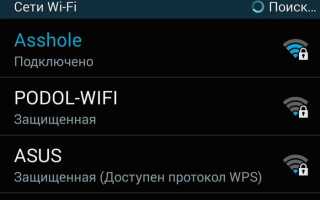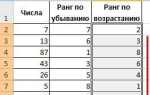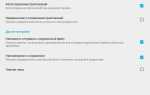Wi-Fi Direct – это технология, которая позволяет устройствам соединяться напрямую друг с другом без необходимости использовать роутер или точку доступа. В отличие от Bluetooth, Wi-Fi Direct обеспечивает более высокую скорость передачи данных, что делает его идеальным решением для отправки больших файлов между Android-устройствами. В этой статье рассмотрим, как настроить и использовать Wi-Fi Direct для передачи файлов, а также разберем ключевые особенности этого метода.
Для начала, убедитесь, что оба устройства поддерживают Wi-Fi Direct. В большинстве современных смартфонов эта функция встроена в настройки Wi-Fi, но иногда нужно активировать её вручную. Чтобы начать передачу, откройте настройки на обоих устройствах и включите Wi-Fi Direct в разделе Wi-Fi. На некоторых моделях устройств эта опция может быть в меню «Дополнительные настройки» или «Подключения».
После активации Wi-Fi Direct на обоих устройствах, необходимо установить соединение между ними. Для этого один из телефонов должен начать поиск доступных устройств, после чего вы увидите список устройств, поддерживающих Wi-Fi Direct. Выберите нужное устройство, и после подтверждения соединения можно приступать к передаче файлов. На экране появится запрос на разрешение отправки данных, который необходимо подтвердить.
Когда устройства подключены, отправка файлов становится максимально простой. Откройте файловый менеджер на смартфоне и выберите нужный файл. В меню «Отправить» или «Поделиться» выберите опцию Wi-Fi Direct, а затем подтвердите отправку. Файл будет передан на целевой смартфон, и этот процесс займет минимальное количество времени, благодаря высокой скорости передачи.
Совет: Перед отправкой больших файлов убедитесь, что оба устройства находятся в пределах одного диапазона Wi-Fi, чтобы избежать сбоев в соединении. Если файл не передается, попробуйте перезагрузить устройства или отключить другие беспроводные соединения, такие как Bluetooth или мобильные данные.

Для начала убедитесь, что на вашем устройстве установлена последняя версия операционной системы Android. Некоторые старые версии могут не поддерживать функциональность Wi-Fi Direct или иметь ограничения по ее использованию.
Шаг 1: Включите Wi-Fi на вашем устройстве. Для этого откройте настройки, перейдите в раздел «Сеть и интернет», и активируйте Wi-Fi. Это необходимая подготовка, поскольку Wi-Fi Direct работает поверх стандартной беспроводной сети.
Шаг 2: Включите Wi-Fi Direct. Для этого в настройках Wi-Fi найдите раздел «Wi-Fi Direct» или «Дополнительные настройки», в зависимости от модели устройства. Эта опция может находиться в дополнительных меню или в разделе «Подключения» в настройках.
Шаг 3: Обновите драйвера и приложения. Некоторые устройства могут требовать обновления программного обеспечения для корректной работы Wi-Fi Direct. Проверьте наличие обновлений в разделе «Обновления ПО» в настройках.
Шаг 4: Проверьте совместимость с другими устройствами. Убедитесь, что на устройстве, с которым вы хотите отправить файлы, также включен Wi-Fi Direct и оно поддерживает эту технологию. Совместимость между устройствами – ключевой момент для успешной передачи данных.
Шаг 5: Убедитесь, что ваше устройство не подключено к другой сети Wi-Fi. При подключении через Wi-Fi Direct стандартное подключение к обычной сети Wi-Fi может быть прервано. Это обеспечит корректную работу технологии.
Шаг 6: Настройте экран и активируйте разрешения. В некоторых случаях Android может запросить разрешение для использования Wi-Fi Direct. Обратите внимание на уведомления и подтвердите доступ, если это необходимо.
Как подключить два устройства с помощью Wi-Fi Direct
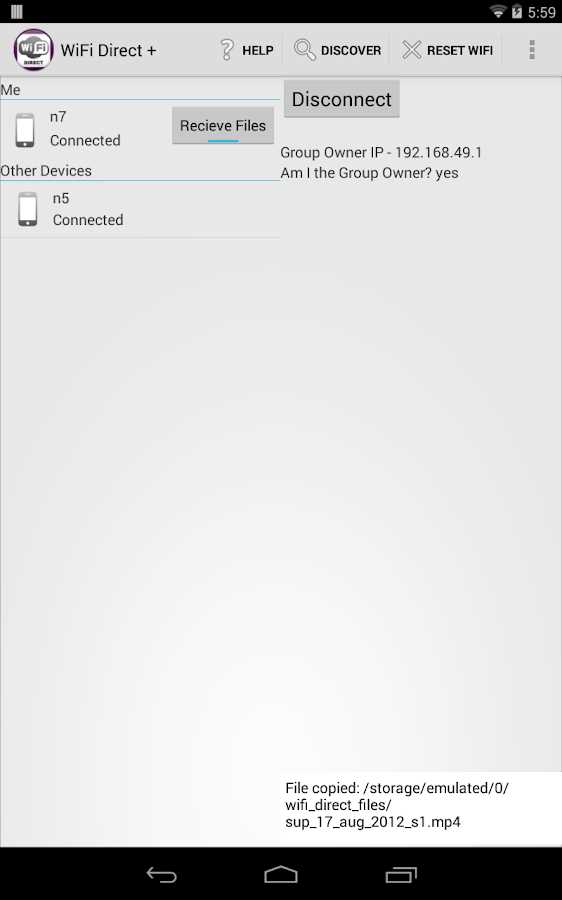
Для подключения двух устройств с помощью Wi-Fi Direct необходимо выполнить несколько простых шагов. Убедитесь, что оба устройства поддерживают эту технологию. Включите Wi-Fi на обоих устройствах, но не подключайтесь к любой доступной сети.
На первом устройстве откройте меню настроек и перейдите в раздел «Wi-Fi». Найдите пункт «Wi-Fi Direct» и активируйте его. Устройство начнёт поиск доступных для подключения устройств, поддерживающих Wi-Fi Direct.
На втором устройстве выполните аналогичную операцию. После этого первое устройство должно обнаружить второе в списке доступных устройств. Выберите его и подтвердите запрос на подключение, который будет отображаться на втором устройстве. После этого на экране второго устройства появится уведомление с предложением принять или отклонить подключение. Нажмите «Принять».
После успешного соединения устройства будут работать как одна сеть, и вы сможете передавать файлы между ними. Процесс подключения занимает обычно несколько секунд. Убедитесь, что оба устройства находятся в пределах действия сигнала Wi-Fi Direct для стабильного соединения.
Выбор файлов для отправки и использование встроенных приложений
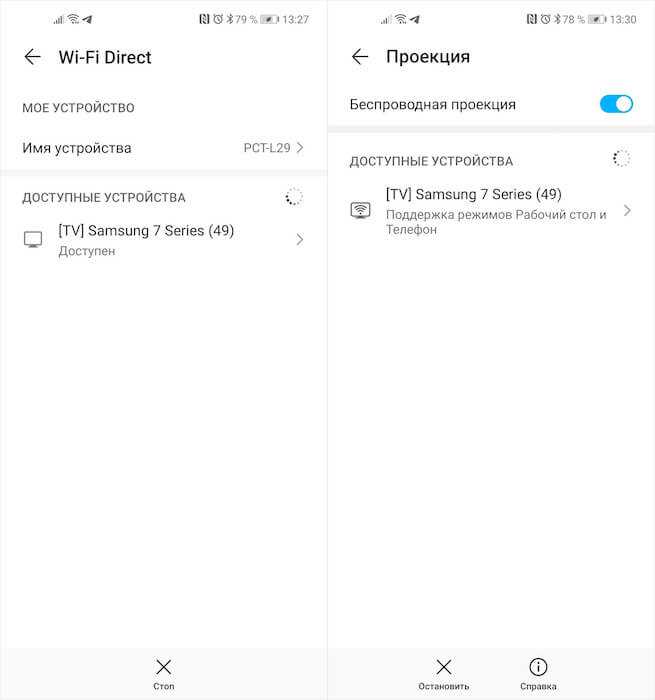
Для отправки файлов через Wi-Fi Direct на Android важно правильно выбрать файлы и использовать подходящие приложения. Встроенные инструменты на устройствах Android предлагают удобные способы обмена данными без использования интернета и сотовой связи.
В первую очередь, необходимо определить, какие файлы нужно отправить. Это могут быть изображения, видео, документы, аудиофайлы или другие данные. Wi-Fi Direct поддерживает передачу большинства форматов файлов, однако для более удобной работы стоит учитывать следующие особенности:
- Форматы изображений: JPEG, PNG, GIF – поддерживаются большинством приложений и не требуют дополнительных преобразований.
- Видео: MP4, MKV, AVI – формат MP4 является наиболее универсальным, и его поддерживают все современные устройства.
- Документы: PDF, DOCX, XLSX, PPTX – эти форматы легко передаются через встроенные менеджеры файлов или приложения для работы с документами.
- Аудиофайлы: MP3, WAV, FLAC – популярные форматы для обмена музыкальными файлами и аудиоконтентом.
Использование встроенных приложений для отправки файлов через Wi-Fi Direct значительно упрощает процесс. Например, в Android-системах доступны следующие приложения и функции для обмена файлами:
- Google Files: это приложение позволяет выбирать файлы с минимальными усилиями и передавать их с помощью Wi-Fi Direct. Для этого достаточно выбрать файлы в приложении, выбрать устройство получателя и начать передачу.
- Send Anywhere: универсальное приложение для передачи различных типов файлов с использованием Wi-Fi Direct. Оно поддерживает быструю передачу больших объемов данных без необходимости подключения к интернету.
- Samsung Quick Share: если ваше устройство Samsung, эта функция позволяет отправлять файлы на другие устройства Samsung с использованием Wi-Fi Direct без дополнительного программного обеспечения.
- Медиа-библиотеки и менеджеры файлов: большинство смартфонов оснащены встроенными менеджерами файлов, которые могут использовать Wi-Fi Direct для обмена файлами. На устройствах с Android 10 и выше передача файлов через Wi-Fi Direct возможна непосредственно через встроенный проводник.
При выборе приложения и файлов для отправки следует учитывать несколько факторов. Во-первых, размер файлов. Большие файлы могут требовать больше времени для передачи, особенно если качество сигнала Wi-Fi не идеальное. Во-вторых, убедитесь, что выбранные файлы не защищены DRM (управлением правами цифровой информации), так как такие файлы могут не передаваться через Wi-Fi Direct.
Не забывайте также, что для успешной передачи устройств необходимо поддерживать технологию Wi-Fi Direct и находиться в пределах досягаемости друг друга. В большинстве случаев достаточно убедиться, что функция Wi-Fi Direct активирована на обоих устройствах, чтобы начать обмен данными.
Решение проблем с подключением Wi-Fi Direct при передаче данных
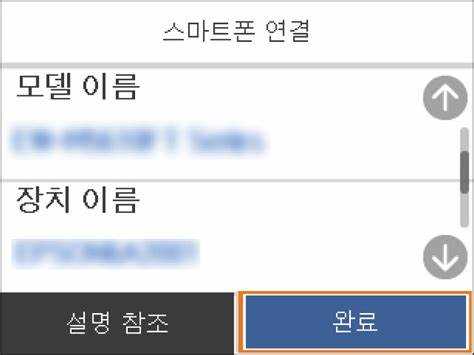
Иногда устройства могут не отображаться в списке доступных для соединения. Это может происходить из-за сбоя в поиске или фильтрации устройств. Рекомендуется обновить список доступных устройств, повторно включив Wi-Fi Direct или перезагрузив оба устройства. Также стоит проверить, не подключены ли оба устройства к другой сети Wi-Fi, что может помешать их взаимодействию по протоколу Wi-Fi Direct.
Если одно из устройств не может подключиться к другому, это может свидетельствовать о несовместимости версий Wi-Fi Direct на разных устройствах. Убедитесь, что на обоих устройствах установлены актуальные версии операционных систем и обновления. Иногда проблема может быть связана с конкретным приложением, которое использует Wi-Fi Direct, и в этом случае поможет обновление или переустановка приложения.
Еще одной причиной проблемы может быть активная блокировка подключения через брандмауэр или настройки безопасности. Проверьте настройки безопасности на обоих устройствах, отключив антивирусные программы или брандмауэры, которые могут блокировать передачу данных. Также стоит отключить режим энергосбережения, так как он может ограничивать функции беспроводной передачи данных.
Для устранения временных сбоев можно очистить кэш приложений, использующих Wi-Fi Direct, а также перезагрузить устройства. В случае частых проблем с подключением поможет сброс настроек сети на обоих устройствах. Для этого зайдите в настройки, выберите опцию сброса и следуйте инструкциям на экране.
При использовании старых моделей устройств стоит помнить, что поддержка Wi-Fi Direct может быть ограничена, что приводит к снижению стабильности соединения. В таких случаях стоит попробовать передать данные через альтернативные методы, такие как Bluetooth или стандартные сети Wi-Fi.
Как ускорить передачу файлов через Wi-Fi Direct на Android

Для максимальной скорости передачи через Wi-Fi Direct на Android стоит учитывать несколько факторов, от настройки устройства до оптимизации параметров сети.
1. Используйте устройства с поддержкой Wi-Fi 5 (802.11ac) или выше. Модели с этим стандартом обеспечивают более высокую пропускную способность и стабильность сигнала по сравнению с Wi-Fi 4 (802.11n). Если оба устройства поддерживают Wi-Fi 5, это значительно ускорит передачу данных.
2. Расположите устройства ближе друг к другу. Сигнал Wi-Fi Direct может терять скорость при удалении устройств друг от друга. Чем меньше расстояние между ними, тем выше скорость передачи.
3. Отключите другие беспроводные сети. Wi-Fi Direct работает на том же частотном диапазоне, что и обычные Wi-Fi сети. Наличие других активных соединений или помех от них может снижать скорость. Отключите мобильные данные и другие сети, если они не используются.
4. Используйте максимальную скорость передачи данных на обоих устройствах. Некоторые устройства могут автоматически регулировать скорость в зависимости от качества сигнала. Убедитесь, что оба устройства находятся в режиме высокой производительности.
5. Обновите программное обеспечение. Иногда производители выпускают обновления, которые включают улучшения для работы с Wi-Fi Direct. Регулярные обновления ОС и драйверов могут повысить эффективность передачи.
6. Используйте специализированные приложения для передачи файлов. Некоторые приложения для передачи файлов через Wi-Fi Direct оптимизированы для повышения скорости. Они могут использовать алгоритмы сжатия данных или более эффективно управлять потоками данных.
7. Убедитесь в наличии достаточного заряда батареи. Некоторые устройства могут ограничивать скорость передачи данных при низком уровне заряда батареи, чтобы экономить энергию. Подключите устройства к зарядным устройствам, чтобы исключить этот фактор.
Применив эти методы, вы сможете значительно улучшить скорость передачи файлов через Wi-Fi Direct на Android устройствах.
Вопрос-ответ:
Как включить Wi-Fi Direct на Android?
Чтобы включить Wi-Fi Direct на Android, нужно зайти в настройки телефона, открыть раздел «Wi-Fi» или «Сеть и интернет», затем найти пункт «Wi-Fi Direct». Активировав эту функцию, ваш телефон станет видимым для других устройств, поддерживающих Wi-Fi Direct, и вы сможете отправлять файлы без необходимости использовать интернет.
Как отправить файлы через Wi-Fi Direct между Android-устройствами?
Для отправки файлов через Wi-Fi Direct между Android-устройствами, сначала включите Wi-Fi Direct на обоих устройствах. Затем откройте «Файлы» или «Галерею» на одном из телефонов, выберите файл и нажмите «Отправить». Выберите вариант передачи через Wi-Fi Direct, и устройство автоматически найдет доступные устройства поблизости для подключения. После подключения выберите получателя, и файл будет передан.
Что делать, если Wi-Fi Direct не работает на Android?
Если Wi-Fi Direct не работает на Android, можно попробовать несколько шагов. Проверьте, включен ли Wi-Fi на обоих устройствах. Убедитесь, что оба устройства поддерживают Wi-Fi Direct и находятся в радиусе друг друга. Попробуйте перезагрузить оба устройства. Иногда помогает отключение и повторное подключение функции Wi-Fi Direct в настройках. Если проблема не решена, возможно, потребуется обновить программное обеспечение телефона.
Какое расстояние поддерживает Wi-Fi Direct для передачи файлов на Android?
Wi-Fi Direct позволяет передавать данные на расстоянии до 100 метров в зависимости от модели устройства и условий окружающей среды. Однако в реальных условиях, таких как стены или другие препятствия, это расстояние может сократиться. Лучше всего проводить передачу в пределах нескольких метров для стабильной работы соединения.
Можно ли передавать большие файлы через Wi-Fi Direct на Android?
Да, Wi-Fi Direct на Android поддерживает передачу больших файлов, таких как видео или архивы. Однако скорость передачи зависит от модели устройств и качества соединения. Для больших файлов рекомендуется использовать устройство с более высокими характеристиками и минимизировать помехи в окружении, чтобы передача прошла быстрее и без сбоев.
Как передать файлы через Wi-Fi Direct на Android?
Для передачи файлов через Wi-Fi Direct на Android, нужно выполнить несколько шагов. Во-первых, включите Wi-Fi на обоих устройствах. Затем откройте меню «Настройки», выберите раздел «Wi-Fi» и найдите опцию «Wi-Fi Direct». На одном из устройств активируйте Wi-Fi Direct, а на другом найдите его в списке доступных соединений. После подключения выберите файлы, которые хотите передать, и используйте функцию отправки через Wi-Fi Direct. Принимающая сторона должна подтвердить получение файла. После этого передача начнется автоматически.